1. 用法解析
Button因为继承了ButtonBase,而ButtonBase又继承了ContentControl,所以,Button可以通过设置Content属性来设置要显示的内容。例如
xml
<Button Content="确定"/>我们使用Button的时机,通常是鼠标点击事件需要有响应操作时,所以,Button的Click事件是最好的选择。
csharp
public class Button : ButtonBase
{
public static readonly DependencyProperty IsDefaultProperty;
public static readonly DependencyProperty IsCancelProperty;
public static readonly DependencyProperty IsDefaultedProperty;
public Button();
public bool IsDefault { get; set; }
public bool IsCancel { get; set; }
public bool IsDefaulted { get; }
protected override void OnClick();
protected override AutomationPeer OnCreateAutomationPeer();
}IsDefault:用户通过按 ENTER 键时调用的默认按钮。IsCancel:用户可以通过按 ESC 键来激活取消按钮。IsDefaulted:获取按钮是否为按 ENTER 键时调用的默认按钮。
2. 案例
前端代码
xml
<Button x:Name="_button"
Content="退出"
Width="100"
Height="25"
Click="_button_Click" IsDefault="True"/>后端代码
csharp
public partial class MainWindow
{
public MainWindow()
{
InitializeComponent();
}
private void _button_Click(object sender, RoutedEventArgs e)
{
this.Close();
}
}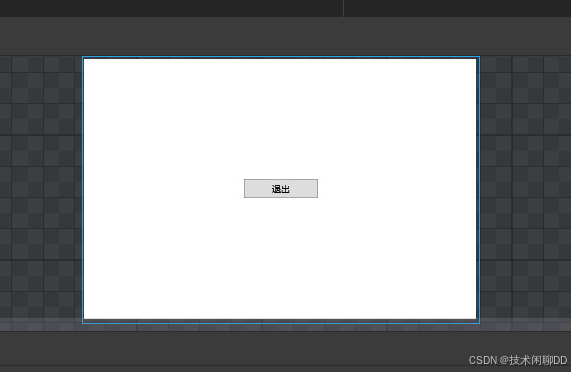
3. 属性解析
x:Name和Name的区别
第一个设置是x:Name="_button"。首先要解释x:Name是什么意思。在这里的x表示一个命令空间,也就是xmlns:x="http://schemas.microsoft.com/winfx/2006/xaml",Name指的是这个控件的名称。请注意,由于Button继承了FrameworkElement类,而FrameworkElement类也有一个Name属性,但是这里设置的x:Name="_button"并不是引用了FrameworkElement类的Name属性,而是指在xaml中为Button定义了一个叫"_button"的名称,并把这个"_button"映射到了Button的Name属性上,以便于我们在后端可以通过"_button"去引用这个按钮。
也就是说,如果某个控件本身也有一个Name属性,那么前端的x:Name就赋值给控件Name属性。
Content属性
用来设置Button的显示内容,除了是字符串,也可以设置为其它内容,比如一个图标、一个其它元素。
Width属性
Width也不是Button本身的属性,而是FrameworkElement的宽度,由于Button继承了FrameworkElement,所以Width就成了按钮的宽度属性。
Height属性
与上面的Width类似,同属于FrameworkElement的高度属性,在此成了Button的高度属性。
Click事件
Click是一个事件,但不是Button的事件,而是它的基类ButtonBase的事件,事件和委托概念关系密切,因为要订阅一个事件,需要写一个回调函数,而这个回调函数的签名要和这个事件的声明委托签名保持一致。
IsDefault属性
这个属性是Button自身的属性,这里设置为true,表示这个button是一个默认按钮。
this.Close()表示关闭当前窗体。
通过C#代码订阅事件
还可以通过C#代码提供的事件订阅符号+=去订阅事件,将上面的例子修改一下,去掉在xaml中的订阅方式,在后端代码的构造函数中订阅事件。
前端代码
xml
<Button Name="_button"
Content="退出"
Width="100"
Height="25"
IsDefault="True"/>后端代码
csharp
/// <summary>
/// MainWindow.xaml 的交互逻辑
/// </summary>
public partial class MainWindow : Window
{
public MainWindow()
{
InitializeComponent();
_button.Click += _button_Click;
}
private void _button_Click(object sender, RoutedEventArgs e)
{
this.Close();
}
}